win10重装失败开不了机的解决办法 win10重装系统失败无法开机如何处理
更新时间:2023-02-25 12:05:14作者:xiaoliu
在操作win10系统电脑时,因为一些原因我们会选择重装系统,可是如果在重装时遇到了失败并无法开机的情况,又该如何来处理呢?许多网友不是很清楚具体的处理方法,所以针对这一情况,今天小编给大家带来的就是win10重装系统失败无法开机如何处理。
解决办法如下:
1、长按电源键重复三次,进入电脑修复模式。
2、然后进入点击高级选项。
3、一次选择“疑难解答>>高级选项>>启动设置”再点击“重启”。

4、按下F4进入安全模式。
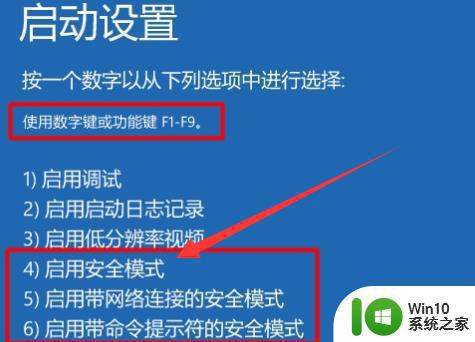
5、进入安全模式之后将最近安装的软件和驱动全部删除。
上面给大家分享的就是关于win10重装系统失败无法开机如何处理啦,有遇到相同情况的可以参考上面的方法来处理哦。
win10重装失败开不了机的解决办法 win10重装系统失败无法开机如何处理相关教程
- win7重装系统失败无法开机的解决方法 win7重装系统失败无法开机的解决方法
- 安装win10系统失败的解决方法 win10系统更新失败如何处理
- win10系统安装PR失败怎么办 解决win10系统安装PR失败的方法
- 安装的w7 64位系统开机显示配置windows update 失败如何处理 W7 64位系统配置windows update失败解决方法
- win10 hyper-v虚拟机系统安装失败提示boot failure如何解决 win10 hyper-v虚拟机系统安装失败解决方法
- 在win10安装mastercam2018时总是失败如何处理 Win10安装Mastercam2018失败解决方法
- 电脑中cad卸载不干净重装失败的处理方法 CAD卸载不干净无法重装的解决方法
- 如何解决win10重装系统后无线网卡不能用了的问题 win10重装系统后无线网卡驱动丢失怎么办
- win10安装cad2008安装失败处理方法 新版win10 cad2008安装失败怎么办
- win10安装net3.5失败处理方法 win10 net3.5离线安装失败怎么办
- win10重装flash player失败的原因及解决办法 win10安装flash player失败的常见错误提示及解决方案
- windows7系统字体安装失败怎么处理 windows7无法安装字体如何解决
- w8u盘启动盘制作工具使用方法 w8u盘启动盘制作工具下载
- 联想S3040一体机怎么一键u盘装系统win7 联想S3040一体机如何使用一键U盘安装Windows 7系统
- windows10安装程序启动安装程序时出现问题怎么办 Windows10安装程序启动后闪退怎么解决
- 重装win7系统出现bootingwindows如何修复 win7系统重装后出现booting windows无法修复
系统安装教程推荐
- 1 重装win7系统出现bootingwindows如何修复 win7系统重装后出现booting windows无法修复
- 2 win10安装失败.net framework 2.0报错0x800f081f解决方法 Win10安装.NET Framework 2.0遇到0x800f081f错误怎么办
- 3 重装系统后win10蓝牙无法添加设备怎么解决 重装系统后win10蓝牙无法搜索设备怎么解决
- 4 u教授制作u盘启动盘软件使用方法 u盘启动盘制作步骤详解
- 5 台式电脑怎么用u盘装xp系统 台式电脑如何使用U盘安装Windows XP系统
- 6 win7系统u盘未能成功安装设备驱动程序的具体处理办法 Win7系统u盘设备驱动安装失败解决方法
- 7 重装win10后右下角小喇叭出现红叉而且没声音如何解决 重装win10后小喇叭出现红叉无声音怎么办
- 8 win10安装程序正在获取更新要多久?怎么解决 Win10更新程序下载速度慢怎么办
- 9 如何在win7系统重装系统里植入usb3.0驱动程序 win7系统usb3.0驱动程序下载安装方法
- 10 u盘制作启动盘后提示未格式化怎么回事 U盘制作启动盘未格式化解决方法
win10系统推荐
- 1 中关村ghost win10 64位标准旗舰版下载v2023.04
- 2 索尼笔记本ghost win10 32位优化安装版v2023.04
- 3 系统之家ghost win10 32位中文旗舰版下载v2023.04
- 4 雨林木风ghost win10 64位简化游戏版v2023.04
- 5 电脑公司ghost win10 64位安全免激活版v2023.04
- 6 系统之家ghost win10 32位经典装机版下载v2023.04
- 7 宏碁笔记本ghost win10 64位官方免激活版v2023.04
- 8 雨林木风ghost win10 64位镜像快速版v2023.04
- 9 深度技术ghost win10 64位旗舰免激活版v2023.03
- 10 系统之家ghost win10 64位稳定正式版v2023.03